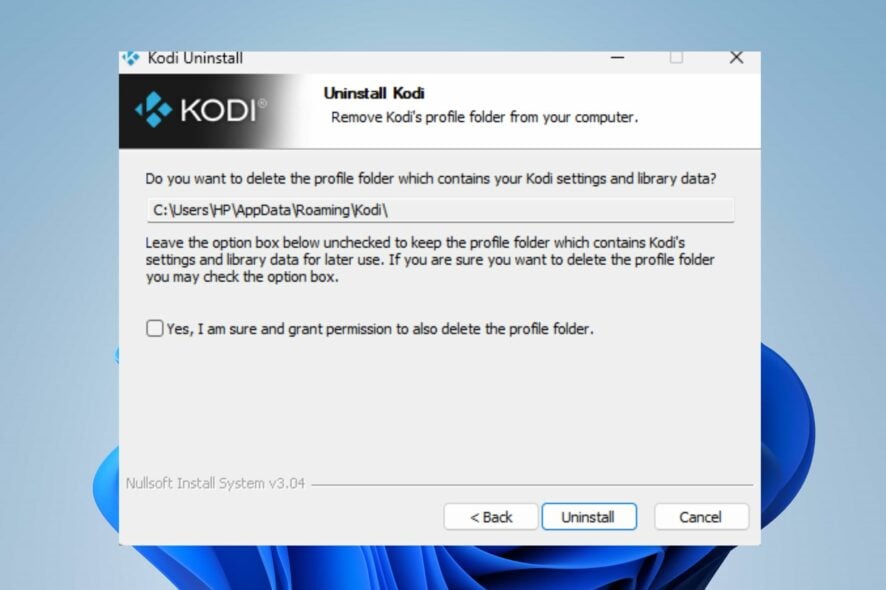Разряд батареи ноутбука, когда он выключен: 5 способов это исправить
 X УСТАНОВИТЕ, НАЖАВ ССЫЛКУ ДЛЯ ЗАГРУЗКИ
X УСТАНОВИТЕ, НАЖАВ ССЫЛКУ ДЛЯ ЗАГРУЗКИ
ФАЙЛ Если ваш ноутбук разряжается, даже когда он выключен, вы не одиноки. Многие ноутбуки на самом деле не выключаются полностью из-за таких настроек, как быстрый запуск или питание через USB, которые тайком разряжают батарею.
Давайте разберемся, как остановить это и сохранить вашу батарею.
Как остановить разряд батареи ноутбука, когда я его закрываю?
Прежде чем начать, отключите Быстрый запуск в BIOS и удерживайте кнопку питания на ноутбуке в течение 5 секунд после выключения. Если у вас есть приложение Dell Power Manager, используйте его для настройки плана электропитания.
1. Измените свойства устройства
-
Нажмите Windows + R, чтобы открыть Выполнить, введите cmd в текстовом поле, а затем нажмите Ctrl + Shift + Enter.
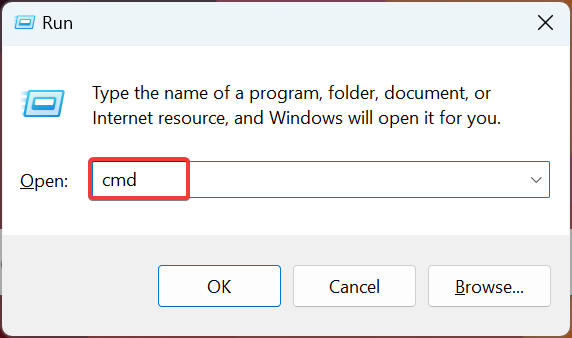
- Нажмите Да в окне UAC.
-
Теперь вставьте следующую команду и нажмите Enter:
powercfg -devicequery wake_armed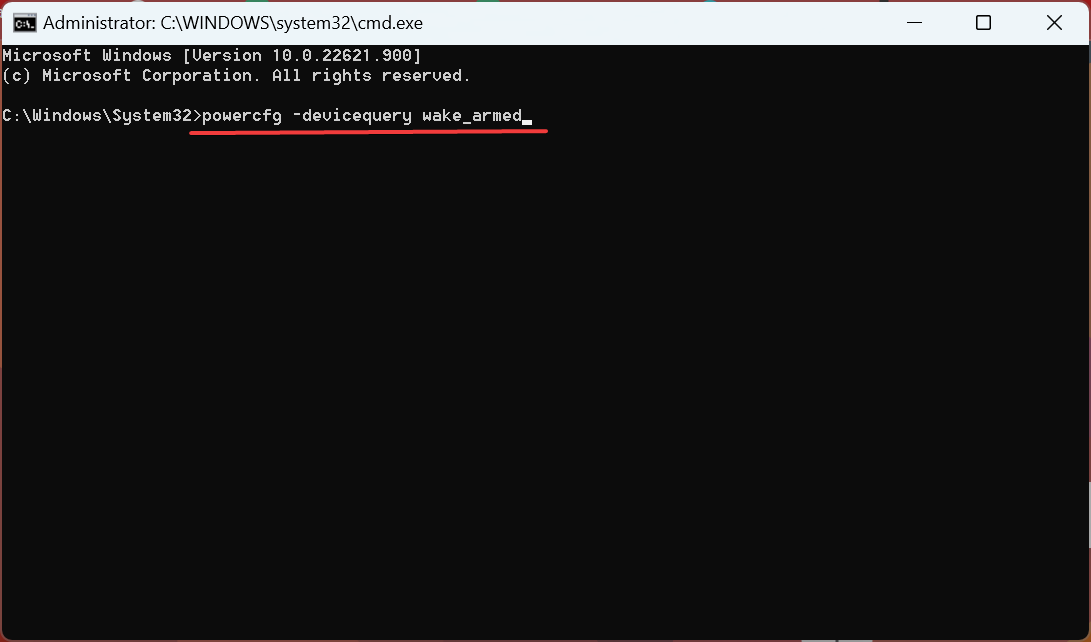
-
Здесь будет перечислен ряд устройств, которые потребляют энергию от компьютера. Составьте их список, и мы постараемся отключить их от этого.
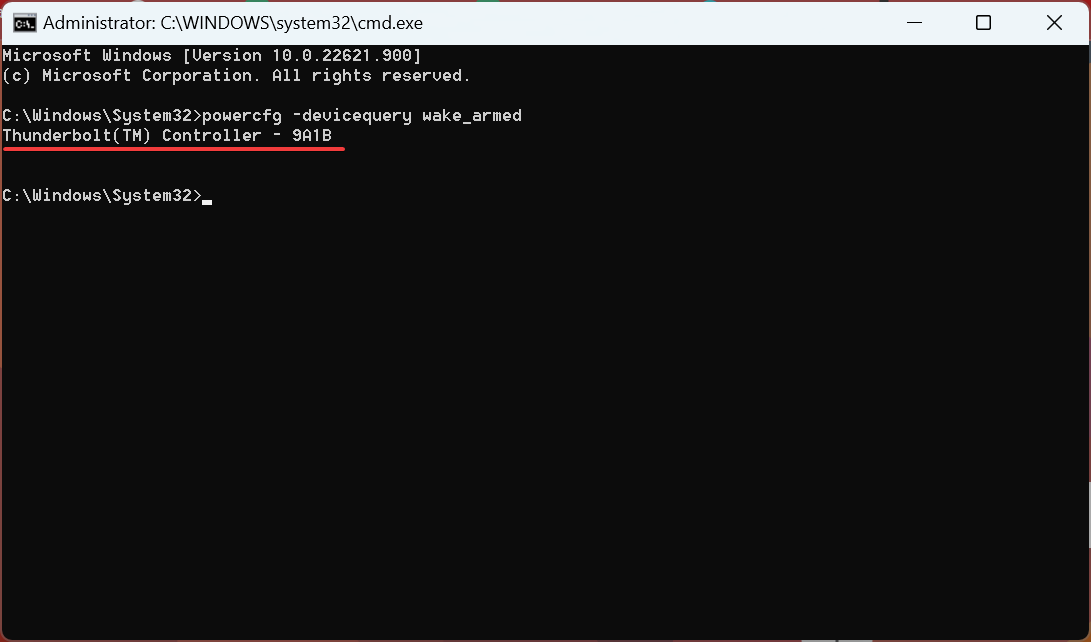
-
Нажмите Windows + X, чтобы открыть меню Пользователь управления питанием, и выберите Диспетчер устройств из списка.
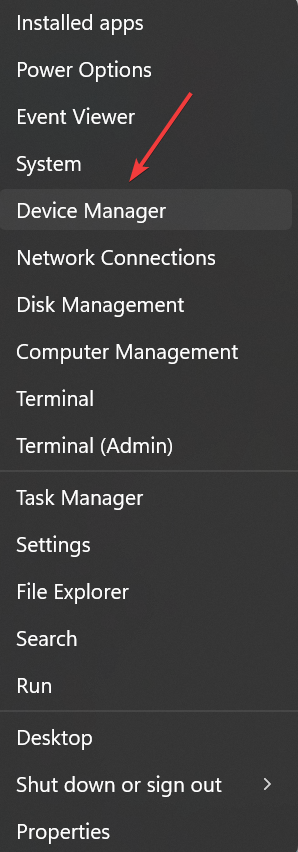
-
Теперь найдите устройство(я), которое вы нашли ранее после выполнения команды, щелкните правой кнопкой мыши по каждому по отдельности и выберите Свойства.
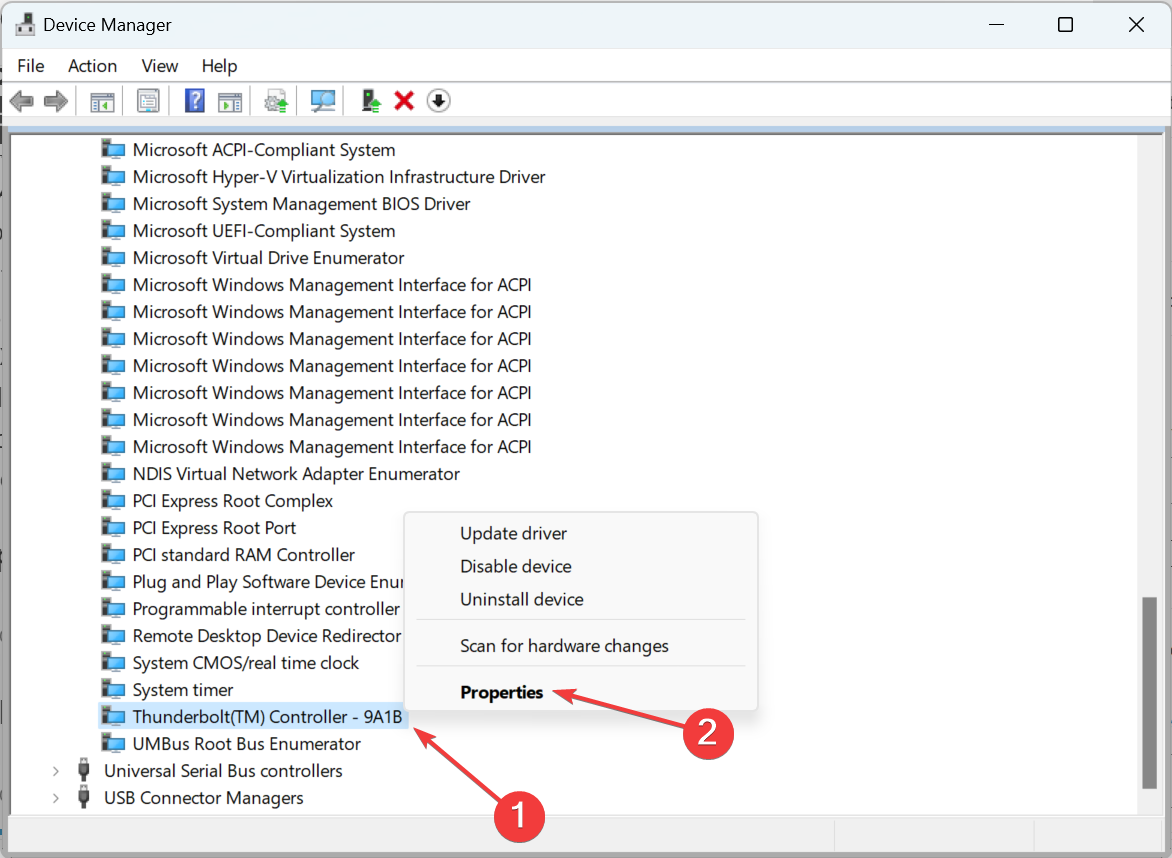
- Перейдите на вкладку Управление электропитанием, если она имеется, снимите отметку с опции Разрешить этому устройству разбужить компьютер и нажмите ОК, чтобы сохранить изменения.
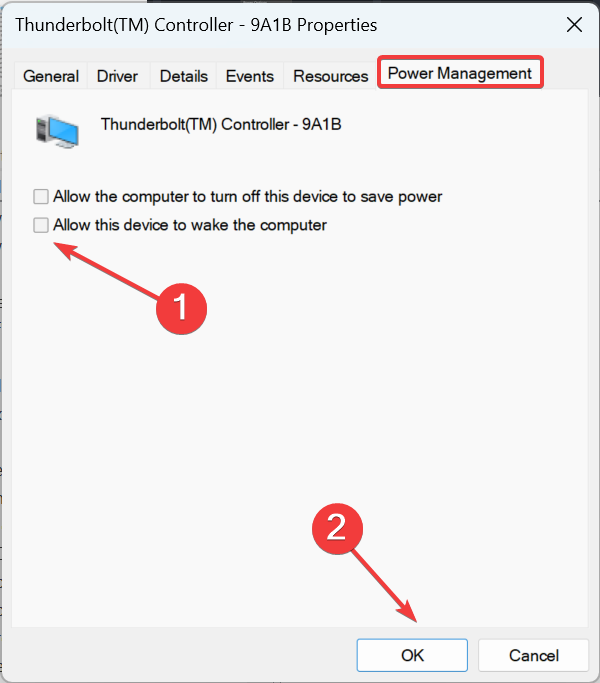
- Аналогично измените настройки питания для других устройств, которые были перечислены после выполнения команды, а затем перезагрузите компьютер.
Убедитесь, что вы изменили настройки питания для Intel Management Engine Interface, так как было доказано, что он вызывает разряд батареи.
Некоторые пользователи рекомендовали переустановить Intel Management Engine Interface или использовать другую версию, так что обязательно попробуйте это.
2. Отключите функцию гибернации
-
Нажмите Windows + S, чтобы открыть Поиск, введите Командная строка, а затем нажмите Запуск от имени администратора.
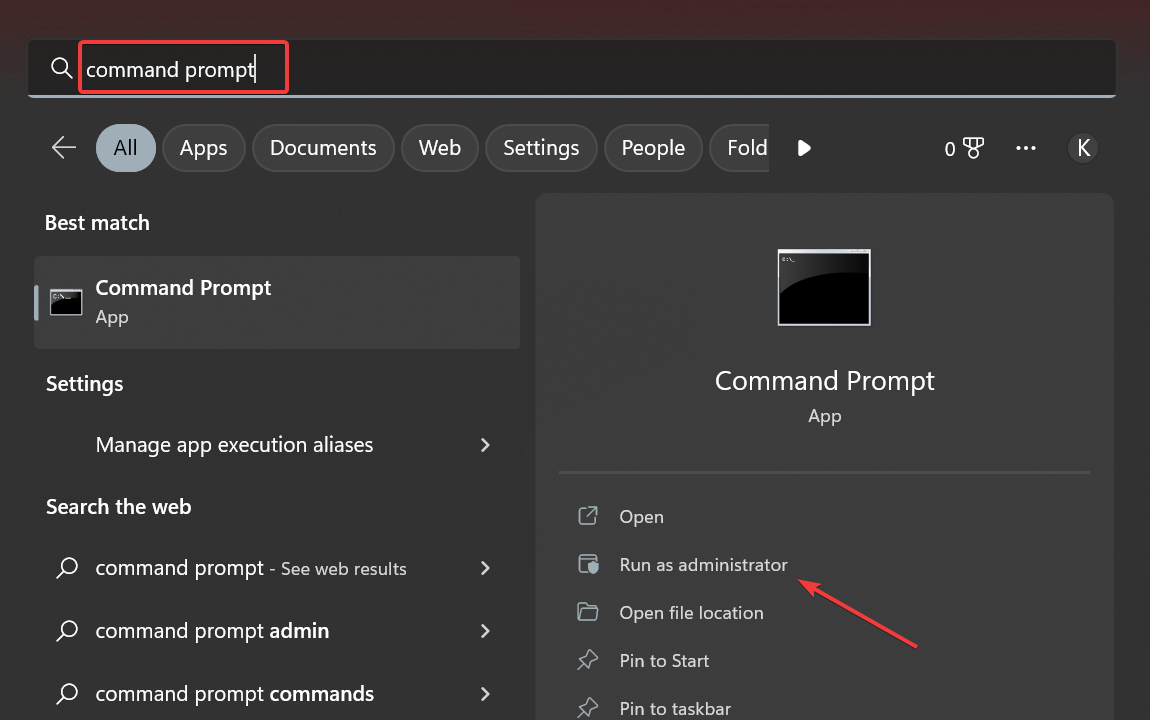
-
Далее выполните следующую команду, чтобы отключить Быстрый запуск и Гибернацию:
powercfg /hibernate off
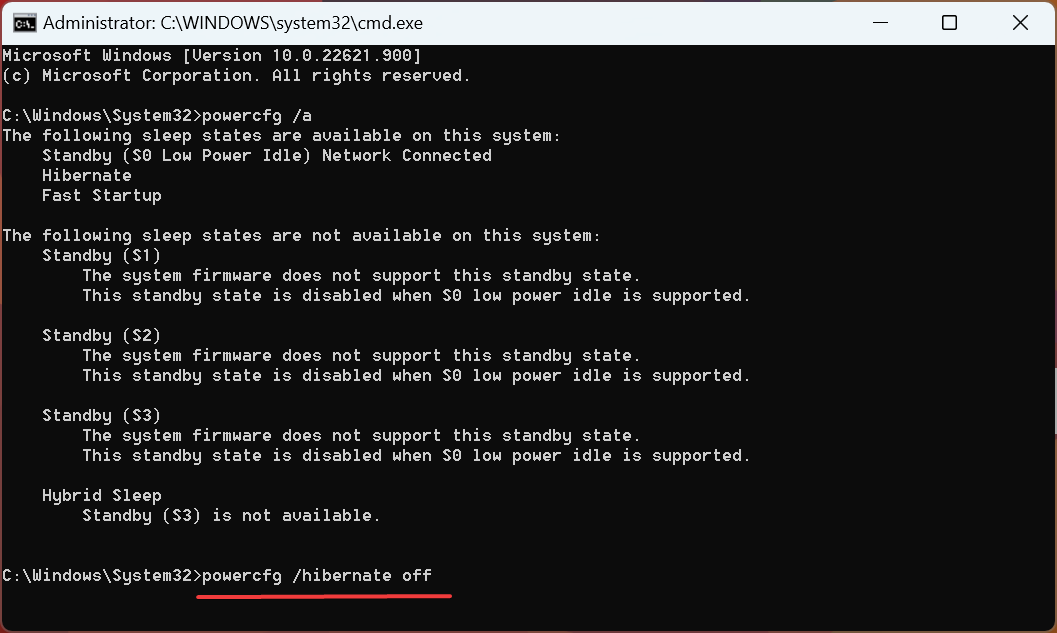
-
Снова выполните эту команду, чтобы проверить текущие состояния сна:
powercfg /a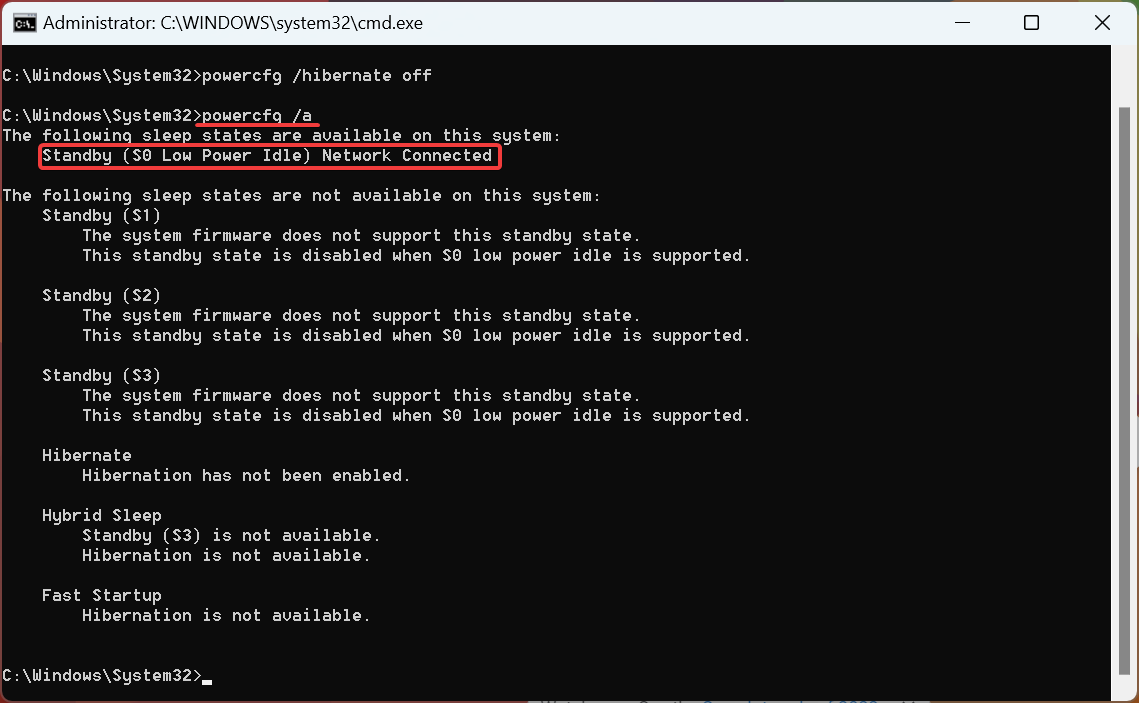
3. Используйте командную строку для изменения реестра
- Откройте Командную строку от имени администратора.
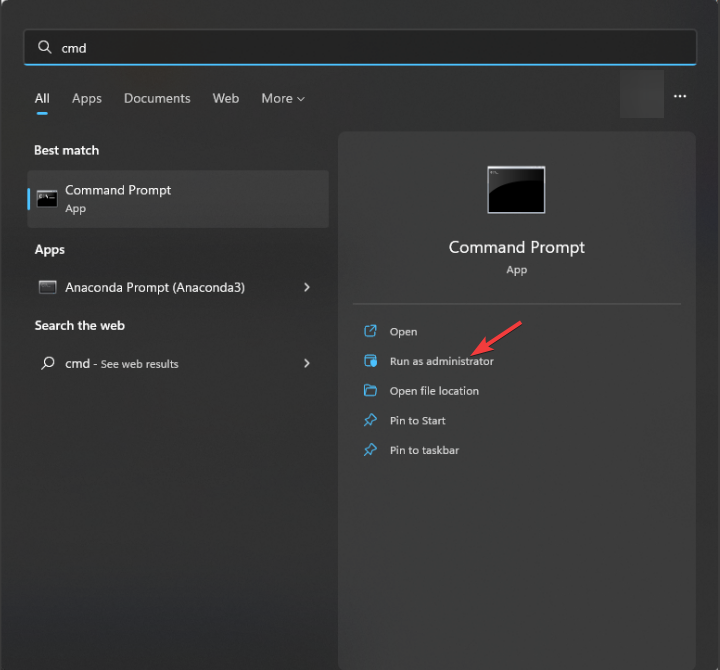
-
Выполните следующую команду:
reg add HKLM\System\CurrentControlSet\Control\Power /v PlatformAoAcOverride /t REG_DWORD /d
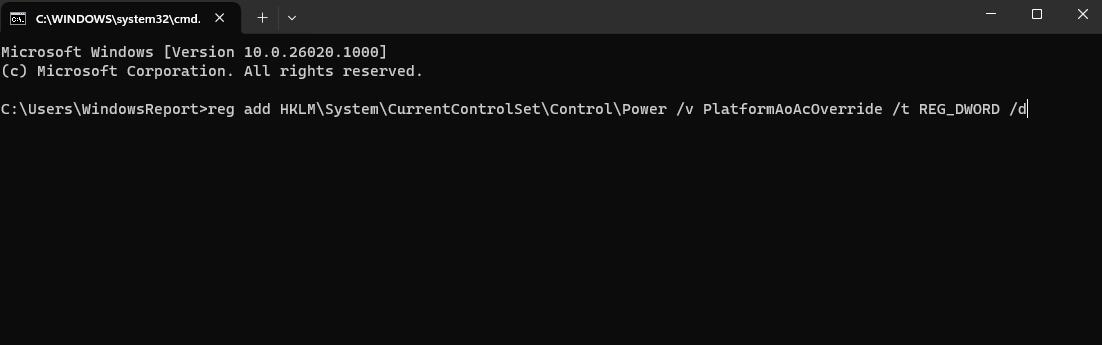
- После выполнения команды закройте Командную строку.
4. Измените реестр
- Нажмите клавишу Windows + R и введите regedit.
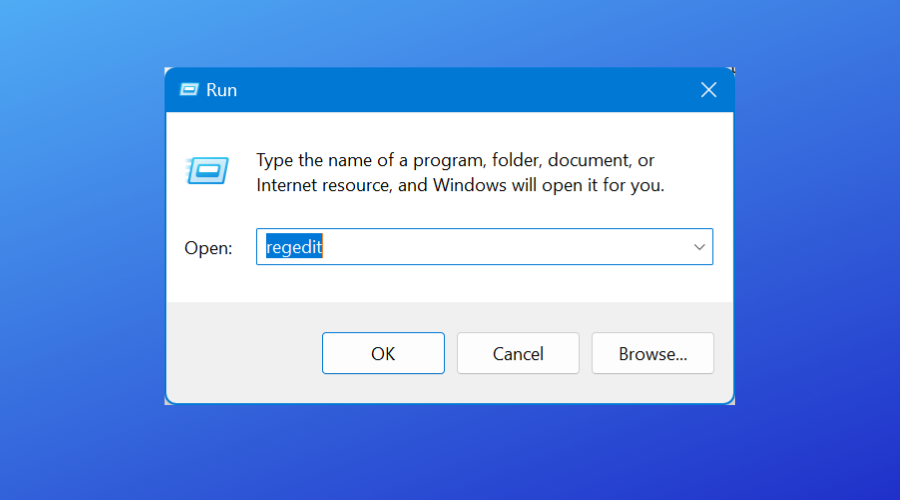
-
Перейдите по следующему пути:
Computer\HKEY_LOCAL_MACHINE\SYSTEM\CurrentControlSet\Control\Power\PowerSettings\f15576e8-98b7-4186-b944-eafa664402d9 - В правой панели двойным щелчком по Attributes.
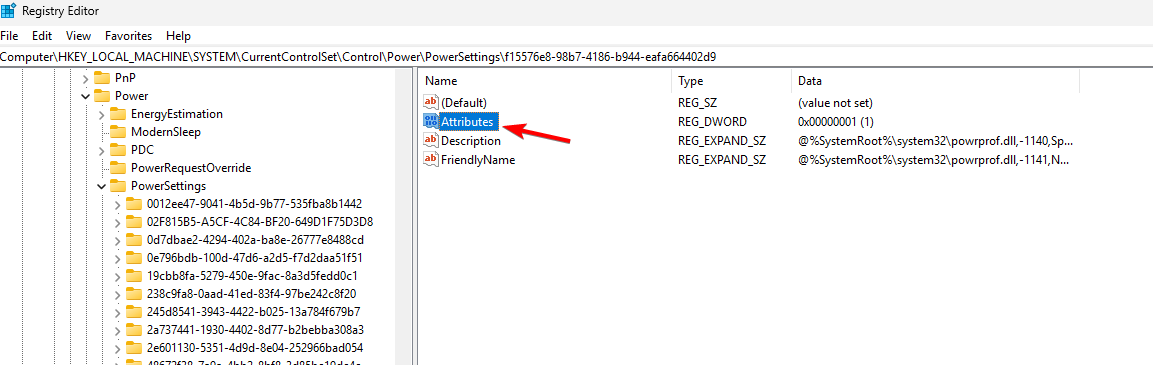
- Измените Данные значения на 2 и сохраните изменения.
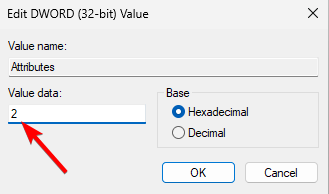
- После этого откройте Параметры питания в Панели управления.
- Откройте Дополнительные параметры питания.
- На вкладке Сбалансированный найдите Сетевое соединение в режиме ожидания и отключите его.
Существует альтернативный метод, который помог некоторым:
- Запустите Редактор реестра.
-
Далее перейдите по следующему пути:
Computer\HKEY_LOCAL_MACHINE\SOFTWARE\Policies\Microsoft\Power\PowerSettings\f15576e8-98b7-4186-b944-eafa664402d9 - Найдите ACSettingIndex и DCSettingIndex DWORDs.
- Дважды щелкните по каждому из них и установите их значение данных на 0.
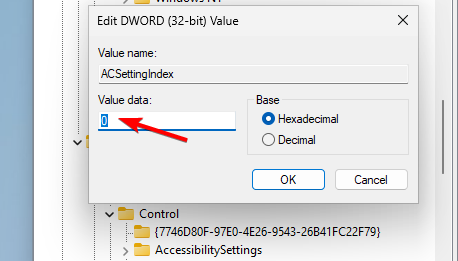
Если у вас нет доступных DWORDs, ваше оборудование не поддерживает Modern Standby. Читать больше об этой теме
- Как исправить ошибки, связанные с файлом LibGLESv2.dll
- Omen Gaming Hub зависает на ПК: 6 способов это исправить
- ERROR_CARDBUS_NOT_SUPPORTED: 6 простых способов исправить этот BSoD
5. Отключите Wake on LAN
- Откройте Диспетчер устройств.
-
Найдите Сетевые адаптеры и нажмите на стрелку вниз, чтобы отобразить полный список адаптеров.
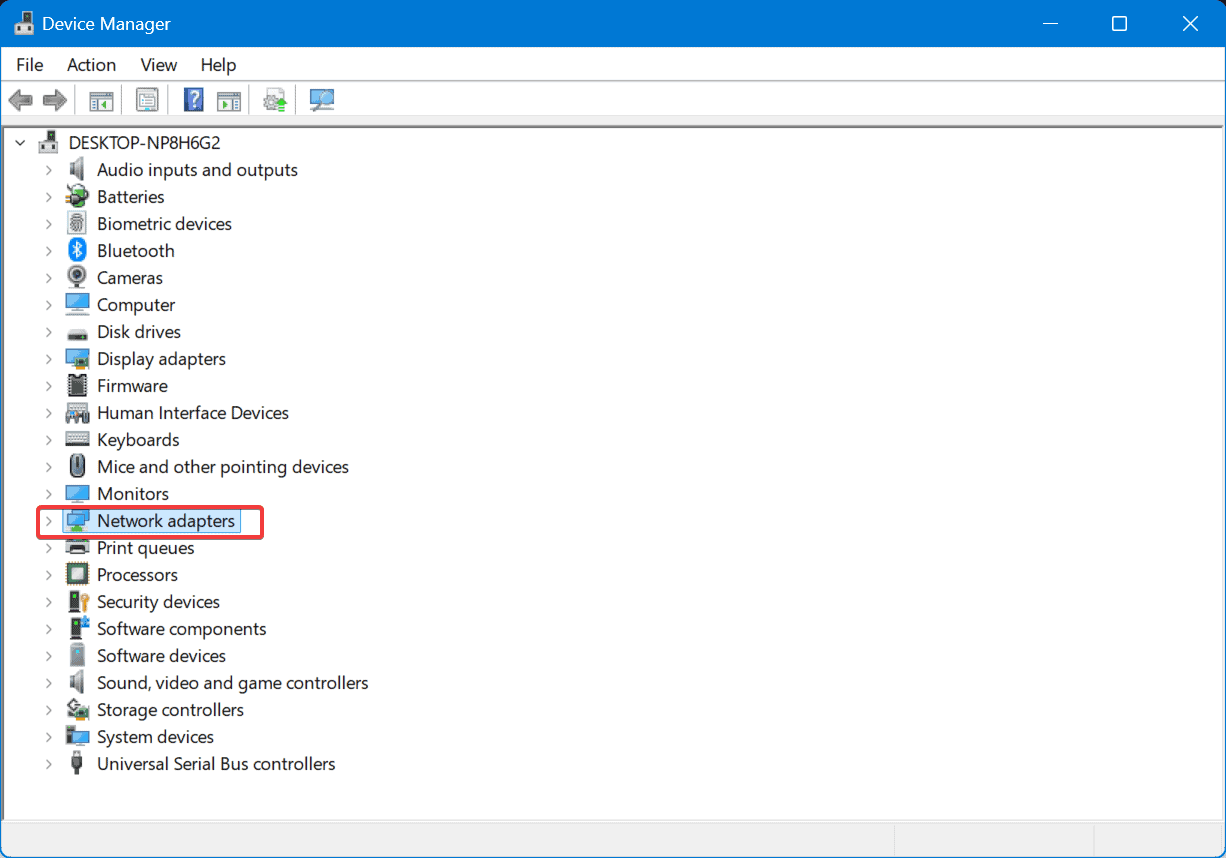
-
Выберите тот, который вы сейчас используете, щелкните правой кнопкой мыши по нему и выберите Свойства.

-
Перейдите на вкладку Управление питанием и снимите отметку с поля рядом с Разрешить этому устройству разбуживать компьютер.
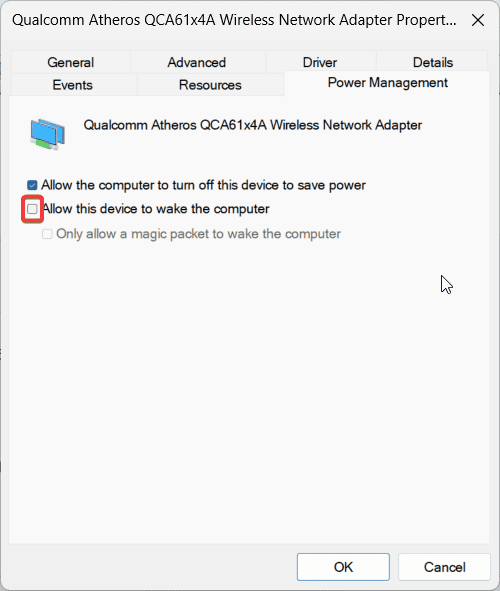
Нормально ли, что батарея ноутбука разряжается в выключенном состоянии?
Да, незначительное разряжение батареи происходит, когда устройство выключено. Однако заметное разряжение батареи может указывать на проблему с вашими настройками или батареей.
Также посмотрите некоторые из самых эффективных советов по продлению времени работы от батареи в ноутбуке с Windows. У нас также есть руководство о том, что делать, если батарея разряжается на Windows 11, поэтому не пропустите его.
Многие сообщили, что батарея ноутбука разряжается в режиме сна, но мы рассмотрели эту проблему в отдельном руководстве. У нас также есть руководство, в котором анализируется, как Windows 11 влияет на время работы от батареи, поэтому не пропустите его.
Если у вас есть какие-либо вопросы или вы знаете о решении, не перечисленном здесь, оставьте комментарий ниже.